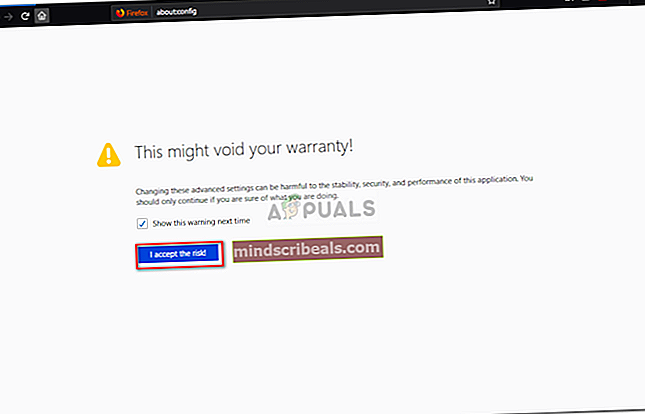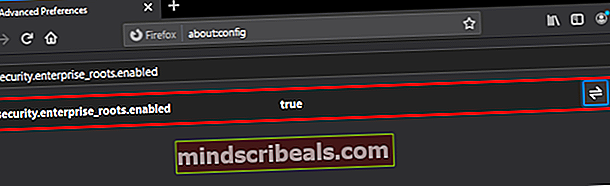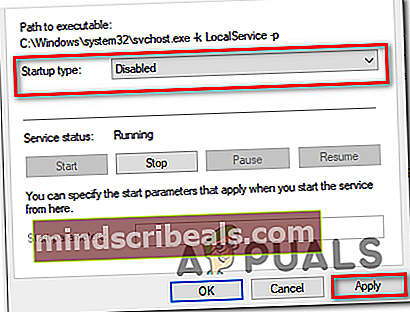NUSTATYTI: „Firefox“ klaida MOZILLA_PKIX_ERROR_MITM_DETECTED
The MOZILLA_PKIX_ERROR_MITM_DETECTED klaida įvyksta, kai paveikti vartotojai bando pasiekti vieną ar daugiau vardų serverių. Paprastai apie tai pranešama duckduckgo.com, reddit.com ir keliose kitose HTTPS svetainėse. Daugumai paveiktų vartotojų problema kyla tik „Mozilla Firefox“ - svetainę galima pasiekti iš kitų naršyklių.

Pastaba: Štai ką daryti, jei nenorite, kad jūsų naršymo istorija būtų išsaugota.
Dažniausiai šią problemą sukelia trečiosios šalies AV trukdžiai, kuriuos sukelia HTTPS nuskaitymas ar filtravimas. Tai galite išspręsti išjungdami saugos funkciją arba visiškai pašalinę saugos rinkinį.
Nors tai nerekomenduojama, šios klaidos taip pat galite išvengti išjungdami „HTTPS“ sertifikatų patikrinimą iš „Mozilla Firefox“ naršyklės. Tai yra pavojinga, daugiausia dėl to, kad šią klaidą taip pat gali padaryti kenkėjiška programa („Legendas“), kuri, žinoma, naudoja kriptovaliutas ir išgauna elgesio duomenis.
Retomis aplinkybėmis VPN tinklas arba tarpinis serveris taip pat gali sukelti šią klaidą jūsų „Firefox“ naršyklėje.
Kaip pašalinti MOZILLA_PKIX_ERROR_MITM_DETECTED klaidą?
1. Įgalinamas HTTPS nuskaitymas / filtravimas
Kaip paaiškėja, viena iš dažniausiai pasitaikančių priežasčių, galinčių sukelti šią problemą, yra saugos parinktis, kurią paprastai vykdo trečiosios šalies AV komplektas. „Avast“, „Kaspersky“, ESET ir keletas kitų saugos programų naudoja HTTPS nuskaitymo / filtravimo funkcijas.
Daugeliu atvejų ši problema kils dėl klaidingo teigiamo rezultato, kuris įtikins jūsų naršyklę, kad jūsų kompiuteryje vyksta MITM (vyras viduryje). Daugeliu atvejų tai atsitinka todėl, kad trečiosios šalies AV siunčia informaciją apie jūsų ryšius (IIRC).
Žinoma, atsižvelgiant į 3 naudojamą rinkinį, nustatymų meniu galite jį rasti skirtingais pavadinimais:
Nuskaityti SSL Įjungti SSL / TLS filtravimą Įgalinti HTTPS nuskaitymą Rodyti tik saugius rezultatus
Jei šis scenarijus yra tinkamas ir naudojate trečiosios šalies rinkinį, kuris, jūsų manymu, naudoja HTTPS nuskaitymą ar filtravimą, turėsite pasiekti AV nustatymus ir išjungti parinktį, kuri gali sukelti problemą.
Jei nežinote, kaip tai padaryti patys, internete ieškokite konkrečių veiksmų.
Pastaba: Štai kaip ištaisyti SSL_ERROR_BAD_CERT_DOMAIN „Mozilla“.
Pavyzdžiui, „ESET Smart Security“ galite tai padaryti apsilankę Žiniatinklis ir el. Paštas> SSL / TLS ir išjungti perjungimą, susietą su Įgalinti SSL / TLS protokolo filtravimą.Tai padarę spustelėkite Gerai norėdami išsaugoti pakeitimus, tada spustelėkite Taip prie UAC (vartotojo abonemento kontrolė) suteikti administracines privilegijas.

Tai atlikę iš naujo paleiskite kompiuterį ir patikrinkite, ar problema išspręsta kitą kartą paleidus sistemą. Jei vis tiek susiduriate su tuo pačiu MOZILLA_PKIX_ERROR_MITM_DETECTED net išjungus HTTPS filtravimą, pereikite prie kito galimo pataisymo, esančio žemiau.
2. Išjungti HTTPS sertifikato patikrinimą (nerekomenduojama)
Jei norite paspartinti MOZILLA_PKIX_ERROR_MITM_DETECTED klaida be didesnio vargo. Greičiausia yra išjungti „HTTPS“ sertifikatų patikrinimus. Bet nerekomenduočiau eiti šiuo keliu, nebent jūs tikrai žinote, ką darote.
Tai padarius, tikrai bus sustabdyta klaida, tačiau tai taip pat paliks jūsų sistemą pažeidžiamą saugumo grėsmių, kurias sukelia jūsų naršymas internete.
Tačiau, jei vis tiek esate pasiryžęs išjungti HTTPS sertifikato tikrinimą, štai kaip tai padaryti paslėptojeapie: konfig‘„ Mozilla Firefox “išplėstinės konfigūracijos nuostatų meniu:
- Atidarykite „Mozilla Firefox“, įklijuokiteapie: konfig‘Naršymo juostos viduje ir paspauskite Įveskite atidaryti Pažangūs nustatymai šios naršyklės meniu.

- Kai pamatysite Tęskite atsargiai spustelėkite, spustelėkite Priimkite riziką ir tęskite mygtuką, kad išplėstinių nustatymų meniu būtų matomas.
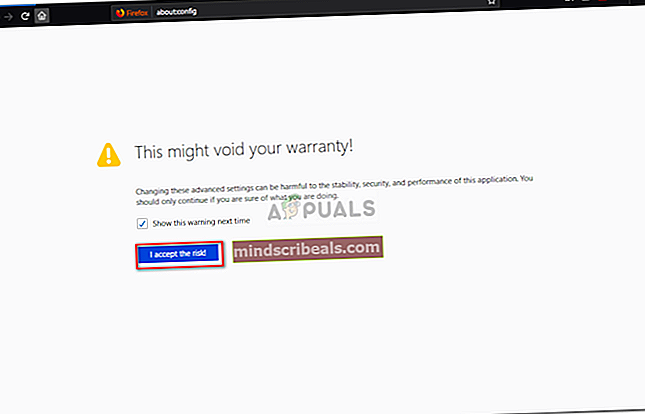
- Kai pavyks patekti į meniu Išplėstinės nuostatos, naudokite paieškos juostą, kad rastumėte šias nuostatas:
security.enterprise_roots.enabled
- Kai pavyks rasti teisingus nustatymus, pakeiskite jo vertę iš „false“ į „true“, spustelėdami jungiklio piktogramą.
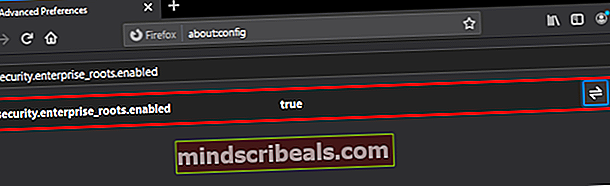
- Vykdžius modifikaciją, iš naujo paleiskite kompiuterį ir patikrinkite, ar problema išspręsta kitame paleistyje.
Tuo atveju MOZILLA_PKIX_ERROR_MITM_DETECTED problema vis dar kyla, pereikite prie kito galimo pataisymo, esančio žemiau.
3. Pašalinkite „Legendas“ ir išjunkite „Com + Leg“ paslaugą (jei taikoma)
Kaip paaiškėja, ši konkreti problema taip pat gali kilti dėl proceso, priklausančio subtitrų programai „Legendas“. Akivaizdu, kad ši programa greičiausiai naudojasi leidimais išgauti kripto kenkėjus naudojant jiems prieinamą RAM. Dar daugiau, kyla problemų dėl saugumo, kad programa taip pat yra susijusi su asmenine vartotojo informacija ir elgesiu.
„Firefox“ ir kelios kitos naršyklės aptiks, kad jis siunčia duomenis pagal taisykles, todėl suaktyvins MOZILLA_PKIX_ERROR_MITM_DETECTEDkaip rezultatas.
Jei šią „Legendas“ programą turite įdiegę savo kompiuteryje (ypač „Windows 3.7“), turite ją pašalinti ASAP. Dar daugiau, žinoma, kad paliekamas procesas, kuris ir toliau tvarko duomenis, todėl taip pat turite juos pašalinti.
Be to, kaip papildomą atsargumo priemonę, turėtumėte atlikti saugumo patikrą, kad įsitikintumėte, jog esate visiškai išsaugotas.
Štai kaip greitai atsikratyti legendų ir su tuo susijusio proceso:
- Paspauskite „Windows“ klavišas + R atsiverti a Bėk dialogo langas. Tada įveskite „Appwiz.cpl“ ir paspauskite Įveskite atidaryti Programos ir funkcijos Meniu.

- Kai būsite Programos ir funkcijos meniu, slinkite žemyn per įdiegtų programų sąrašą ir raskite įrašą, susietą su „Legendas“.
- Kai pamatysite, dešiniuoju pelės mygtuku spustelėkite jį ir pasirinkite Pašalinti iš naujai pasirodžiusio kontekstinio meniu.

- Vykdydami pašalinimo raginimą, atlikite nurodytus veiksmus, kad visam laikui atsikratytumėte. Kai pašalinimas bus baigtas, iš naujo paleiskite kompiuterį ir palaukite, kol bus baigtas kitas paleidimas.
- Paspauskite „Windows“ klavišas + R atsiverti a Bėk vėl dialogo langą. Tada įveskite „services.msc“ ir paspauskite Enter, kad atidarytumėte paslaugų ekraną.

Pastaba: Jei pamatysite UAC (vartotojo abonemento kontrolė) spustelėkite, spustelėkite Taip suteikti administratoriui prieigą.
- Paslaugų ekrane pereikite į dešinę ekrano dalį ir nustatykite iškviestą paslaugą COM + kojų tarnyba.Kai pamatysite, dukart spustelėkite jį, tada pasirinkite Generolas skirtuką ir pakeiskite Paleidimo tipas į Neįgalus ir spustelėkite Taikyti kad išsaugotumėte pakeitimus.
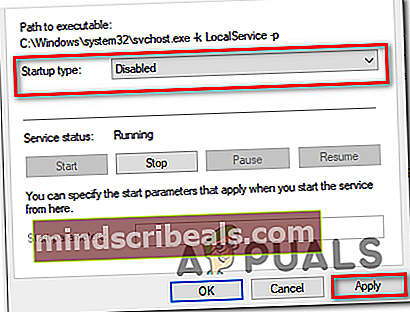
- Paleidus paslaugą iš naujo, iš naujo paleiskite kompiuterį ir, kai baigsis kitas paleidimas, pradėkite nuskaitymą naudodami „Malwarebytes“, kad įsitikintumėte, jog pašalinta kenkėjiškų programų infekcija.
Jei šis scenarijus nebuvo taikomas arba vis tiek susiduriate su šia problema net pašalinę kenkėjišką programą, pereikite prie kito galimo toliau pateikto pataisymo.
4. Išjunkite VPN arba tarpinį serverį
Jei analizuotume klaidos kodą, iš esmės sakoma, kad kažkokia trečioji šalis perima HTTPS ryšį su svetaine, kurią bando įkelti jūsų naršyklė.
Na, kitas galimas kaltininkas, galintis sukelti šią problemą, yra VPN arba tarpinis serveris, filtruojantis ryšį. Keli paveikti vartotojai patvirtino, kad jiems pavyko išspręsti problemą pašalinus savo VPN klientą arba išjungus tarpinį serverį (atsižvelgiant į naudojamą paslaugą).
Norėdami pritaikyti abu galimus scenarijus, sukūrėme du skirtingus vadovus, kurie padės išspręsti MOZILLA_PKIX_ERROR_MITM_DETECTED:
Išjungti tarpinį serverį
- Atidarykite a Bėk dialogo langą paspausdami „Windows“ klavišas + R. Tada teksto laukelyje įveskite „„ms-settings: network-proxy“ir paspauskite Įveskite atidaryti Įgaliojimas savosios „Nustatymų“ programos skirtukas.

- Kai pavyks atvykti į Įgaliojimas skirtuką, slinkite iki galo Neautomatinis tarpinio serverio nustatymas skyriuje, tada išjunkite perjungimą, susietą suNaudokite tarpinį serverį‘.

- Vykdydami šį pakeitimą, iš naujo paleiskite kompiuterį ir patikrinkite, ar problema išspręsta kitą kartą paleidus sistemą.
Išjungti VPN ryšį
- Atidarykite a Bėk dialogo langą paspausdami „Windows“ klavišas + R. Tada, įėję į teksto laukelį, įveskite „Appwiz.cpl“ ir paspauskite Įveskite atidaryti Programos ir funkcijos Meniu.

- Viduje Programos ir funkcijos ekrane slinkite žemyn per įdiegtų programų sąrašą ir raskite trečiosios šalies VPN, kuris, jūsų manymu, gali sukelti problemą. Kai pamatysite, dešiniuoju pelės mygtuku spustelėkite jį ir pasirinkite Pašalinti iš naujai pasirodžiusio kontekstinio meniu.

- Pašalinimo ekrane vykdykite instrukcijas, kad atsikratytumėte programos. Kai procesas bus baigtas, iš naujo paleiskite savo kompiuterį ir patikrinkite, ar problema išspręsta kito paleisties metu.
Jei šis scenarijus nebuvo taikomas, pereikite prie toliau pateikto galutinio taisymo metodo.
5. Pašalinkite trečiosios šalies užkardą
Mes jau nustatėme, kad šią problemą gali lengvai sukelti tikroji kenkėjiška programa, kuri yra po duomenų ir šifravimo kasybos. Tačiau paaiškėja, kad ši problema gali kilti ir dėl antivirusinės programos, kuri atsitiktinai veikia kaip kenkėjiška programa.
Daugeliu atvejų AV sukels šią problemą „Firefox“, nes jūsų kompiuteryje veikia kaip MITM (vyras viduryje). Daugeliu atvejų tai atsitinka todėl, kad trečiosios šalies AV siunčia informaciją apie jūsų ryšius (IIRC).
Keli paveikti vartotojai, su kuriais taip pat susiduriame su šia problema, pranešė, kad jiems pavyko išspręsti problemą tik pašalinus trečiosios šalies rinkinį iš savo kompiuterio ir užtikrinus, kad jie nepaliko likusių failų, kurie vis tiek gali sukelti šią problemą.
Štai trumpas vadovas, kaip tai padaryti:
- Paspauskite „Windows“ klavišas + R atsiverti a Bėk dialogo langas. Tada įveskite „Appwiz.cpl“, tada paspauskite Įveskite atidaryti Programos ir funkcijos Meniu.

- Kai pamatysite programų sąrašą, ieškokite įrašo, susieto su AV, tada dešiniuoju pelės mygtuku spustelėkite jį ir pasirinkite Pašalinti pradėti pašalinimo procedūrą.

- Vykdydami pašalinimo raginimą vykdykite ekrane pateikiamas instrukcijas, kad užbaigtumėte procedūrą, tada iš naujo paleiskite kompiuterį.
Pastaba: Kaip papildomą žingsnį galite vadovautis šiuo vadovu ir įsitikinti, kad nepaliksite trečiosios šalies AV failų.